SamsungのスマートフォンでGalaxy AIをオフにする方法

Samsung の携帯電話で Galaxy AI を使用する必要がなくなった場合は、非常に簡単な操作でオフにすることができます。 Samsung の携帯電話で Galaxy AI をオフにする手順は次のとおりです。
iPhone のショートカット アプリには、非常に簡単な操作でビデオを GIF に変換するショートカットがあります。ユーザーは、iPhone でビデオを GIF に変換するニーズに合わせて、iPhone でビデオを GIF に変換する前にビデオをトリミングするオプションを利用できます。以下の記事では、iPhone でビデオを GIF に変換する方法について説明します。
iPhoneで動画をGIFに変換する方法
ステップ1:
iPhone のショートカット アプリに移動し、右下隅にある「コレクション」をタップします。次に、キーワード「ビデオ」を入力して、ビデオに関連するショートカットを検索します。
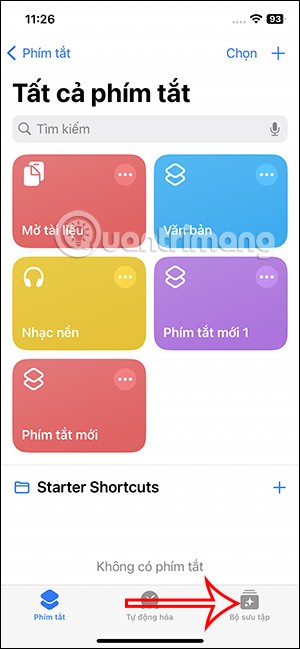
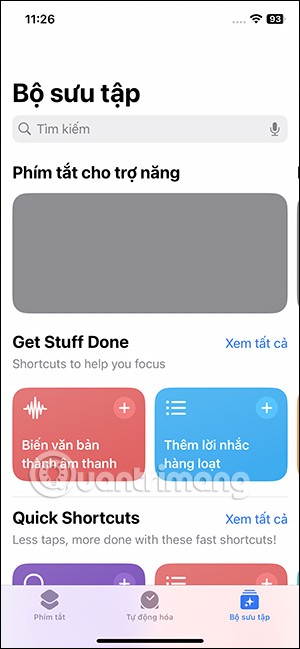
ステップ2:
その結果、ビデオのショートカットが表示されるので、ビデオから GIF ファイルを作成するショートカットをタップします。このショートカットをクリックし、下の「ショートカットの追加」を選択します。

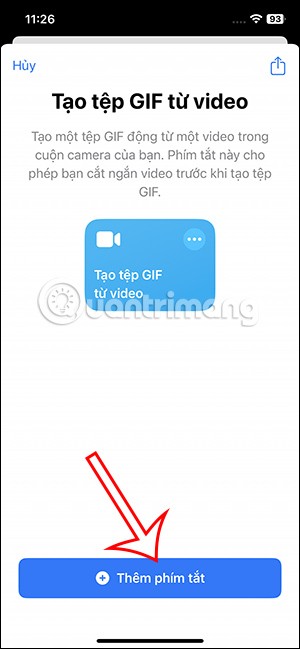
ステップ3:
アプリケーション インターフェイスに戻り、[ショートカット]をクリックすると、ビデオから GIF を作成するためのショートカットが表示されます。ショートカットのフィルターを変更するには、ショートカット内の3 つのドットのアイコンをクリックします。
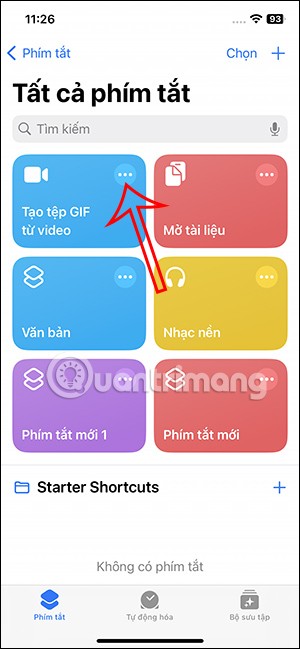
ステップ4:
このショートカットのフィルター インターフェイスを表示します。フィルターを再度変更して、好きなビデオを選択できます。
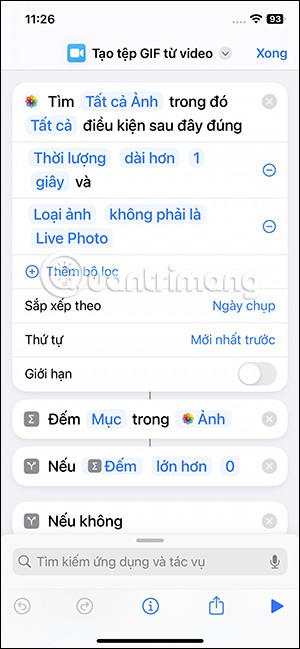
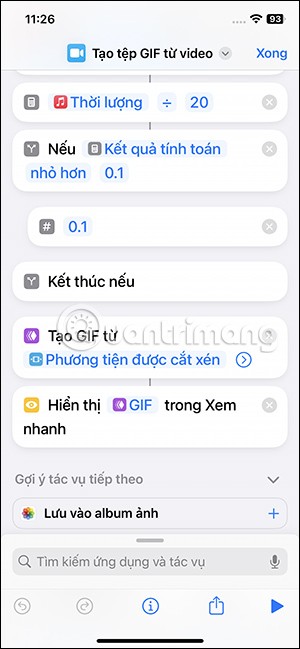
ユーザーは iPhone でビデオの選択を GIF に変更できます。分類の種類ごとに異なるフィルターが付属します。フィルターを追加する必要がある場合はプラス記号を押し、作成したフィルターを削除するには左にスワイプします。
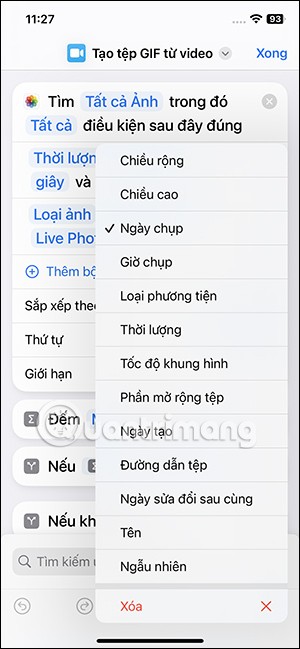
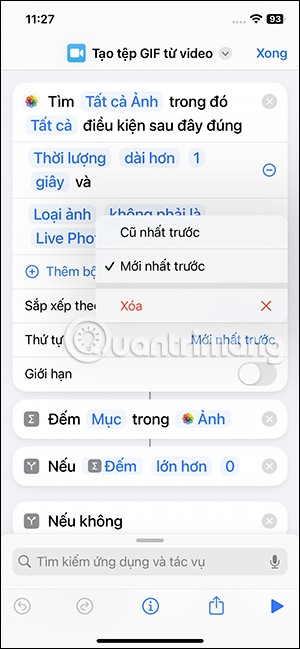
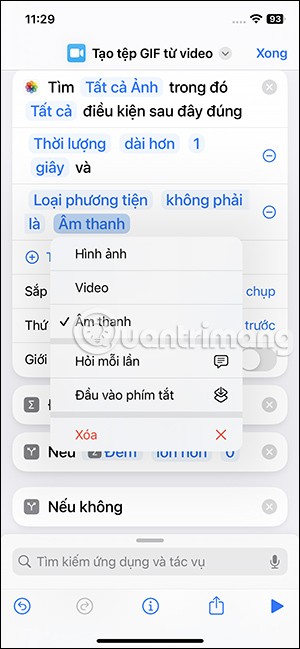
ステップ5:
ショートカット キーを好みに合わせて調整したら、ショートカット キーの実行に進みます。結果にはiPhone アルバム内のビデオが表示され、 GIF に変換することを選択できます。 GIF に変換したいビデオをタップします。次に、GIF に変換したい部分に合わせてビデオのカットを調整します。
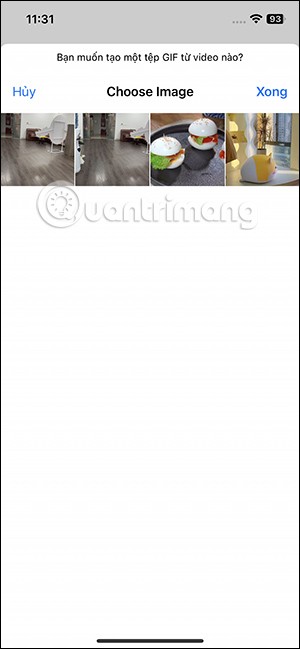
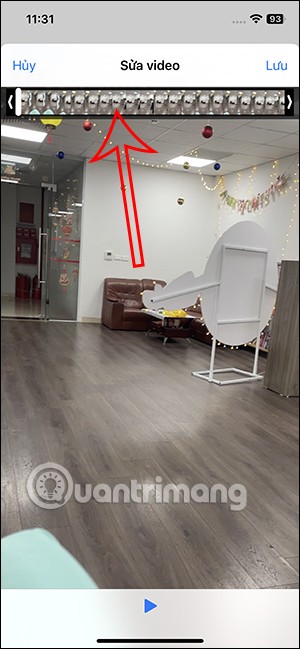
ステップ6:
ビデオの調整が完了したら、右上隅の[保存] をクリックします。次に、ビデオから変換された GIF 画像を表示し、左下にある共有アイコンをクリックします。 GIF 画像のオプションを表示し、ユーザーは「画像を保存」をクリックしてGIF をアルバムにダウンロードします。

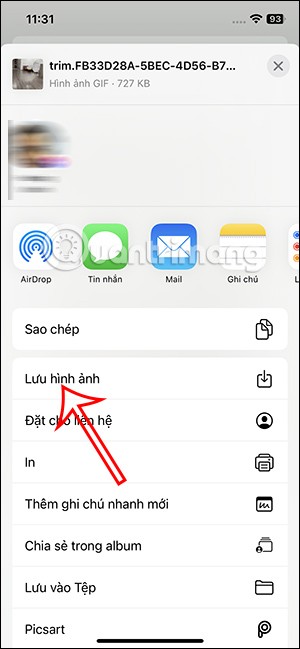
iPhoneでビデオをGIFに変換するビデオチュートリアル
Samsung の携帯電話で Galaxy AI を使用する必要がなくなった場合は、非常に簡単な操作でオフにすることができます。 Samsung の携帯電話で Galaxy AI をオフにする手順は次のとおりです。
InstagramでAIキャラクターを使用する必要がなくなったら、すぐに削除することもできます。 Instagram で AI キャラクターを削除するためのガイドをご紹介します。
Excel のデルタ記号 (Excel では三角形記号とも呼ばれます) は、統計データ テーブルで頻繁に使用され、増加または減少する数値、あるいはユーザーの希望に応じた任意のデータを表現します。
すべてのシートが表示された状態で Google スプレッドシート ファイルを共有するだけでなく、ユーザーは Google スプレッドシートのデータ領域を共有するか、Google スプレッドシート上のシートを共有するかを選択できます。
ユーザーは、モバイル版とコンピューター版の両方で、ChatGPT メモリをいつでもオフにするようにカスタマイズすることもできます。 ChatGPT ストレージを無効にする手順は次のとおりです。
デフォルトでは、Windows Update は自動的に更新プログラムをチェックし、前回の更新がいつ行われたかを確認することもできます。 Windows が最後に更新された日時を確認する手順は次のとおりです。
基本的に、iPhone で eSIM を削除する操作も簡単です。 iPhone で eSIM を削除する手順は次のとおりです。
iPhone で Live Photos をビデオとして保存するだけでなく、ユーザーは iPhone で Live Photos を Boomerang に簡単に変換できます。
多くのアプリでは FaceTime を使用すると SharePlay が自動的に有効になるため、誤って間違ったボタンを押してしまい、ビデオ通話が台無しになる可能性があります。
Click to Do を有効にすると、この機能が動作し、クリックしたテキストまたは画像を理解して、判断を下し、関連するコンテキスト アクションを提供します。
キーボードのバックライトをオンにするとキーボードが光ります。暗い場所で操作する場合や、ゲームコーナーをよりクールに見せる場合に便利です。ノートパソコンのキーボードのライトをオンにするには、以下の 4 つの方法から選択できます。
Windows を起動できない場合でも、Windows 10 でセーフ モードに入る方法は多数あります。コンピューターの起動時に Windows 10 をセーフ モードに入れる方法については、WebTech360 の以下の記事を参照してください。
Grok AI は AI 写真ジェネレーターを拡張し、有名なアニメ映画を使ったスタジオジブリ風の写真を作成するなど、個人の写真を新しいスタイルに変換できるようになりました。
Google One AI Premium では、ユーザーが登録して Gemini Advanced アシスタントなどの多くのアップグレード機能を体験できる 1 か月間の無料トライアルを提供しています。
iOS 18.4 以降、Apple はユーザーが Safari で最近の検索を表示するかどうかを決めることができるようになりました。













